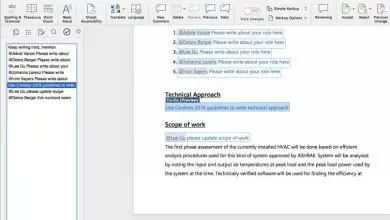Come inserire i numeri di pagina nei fogli di calcolo Excel
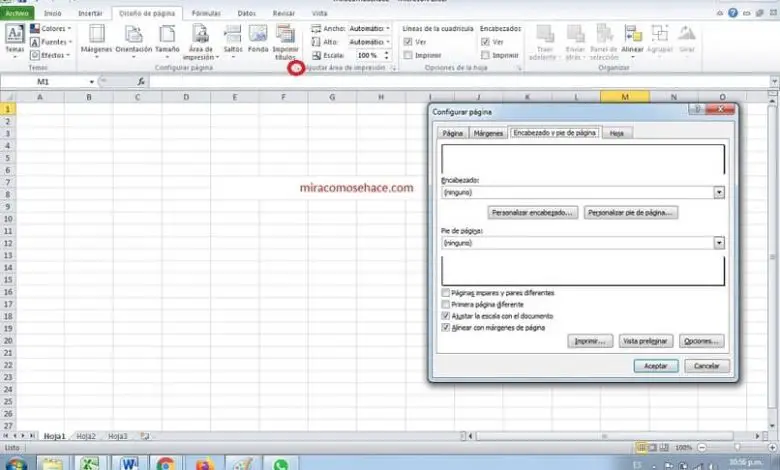
La verità è che saper inserire i numeri di pagina in Excel è una conoscenza di cui chiunque potrebbe trarre vantaggio, anche se non ha ancora visto la necessità di usarlo. In questo senso, e come nei file di testo, anche se sai che i fogli di calcolo ti permettono di elencare le tue pagine, devi solo sapere in quale area cercare detta configurazione.
Come inserire i numeri di pagina in Excel
Per avviare il processo di enumerazione, come abbiamo già detto, non devi essere nella visualizzazione semplice o normale del documento. Poiché è questo, i numeri non verranno mai visualizzati. In realtà, devi essere in visualizzazione Layout di pagina. Va notato che le cifre da configurare possono essere poste nel piè di pagina o nell’intestazione. Spetta a ciascun utente.
Prima di tutto, devi posizionare il layout di pagina come preferenza di visualizzazione, questo si ottiene scegliendo questa opzione nella parte in basso a destra del programma di calcolo. Quindi, devi andare alla scheda » Inserisci » e quindi individuare il pulsante » Testo «, che si trova nel menu in alto a destra.
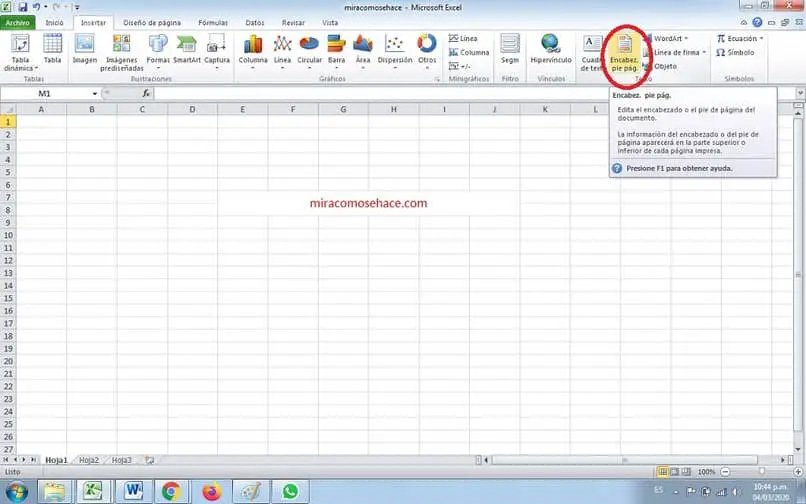
All’interno di questa sezione, seleziona “ Enzabez. nota ”Per poterlo modificare, devi fare clic su una qualsiasi delle sezioni che presenta l’intestazione. Questo ti permetterà di scegliere la scheda » Progettazione «, dove sono posizionati gli elementi del piè di pagina e dell’intestazione.
In questo modo viene scelto il pulsante » Numero di pagina» che porterà all’inserimento del codice «& [Pagina]» che Excel prenderà come guida per posizionare detta numerazione.
Inserisci pagine totali
Se dopo aver inserito i numeri di pagina in Excel è necessario includere il numero totale di fogli che ha il documento, si può anche ottenere. Quello che devi fare è eseguire normalmente il processo di inserimento della numerazione della pagina in questione, e nella stessa casella dell’Intestazione fai quanto segue:
- Rimani nella scheda Progettazione.
- Nell’intestazione, dopo il codice » & [Pagina] «, scrivi la parola » da «.
- Quindi selezionare il pulsante » Numero di pagine » nel menu in alto. Questo ci darà questo risultato «& [Pagina] di & [Pagine]».
Quando esci dalla modalità di modifica dell’intestazione, il foglio di calcolo mostrerà automaticamente ciò che è stato fatto, ad esempio «1 di 5» in alto.
Usa la casella Imposta pagina
Un altro metodo con cui si raggiunge l’obiettivo di inserire i numeri di pagina in Excel è attraverso la finestra di dialogo » Imposta pagina «.
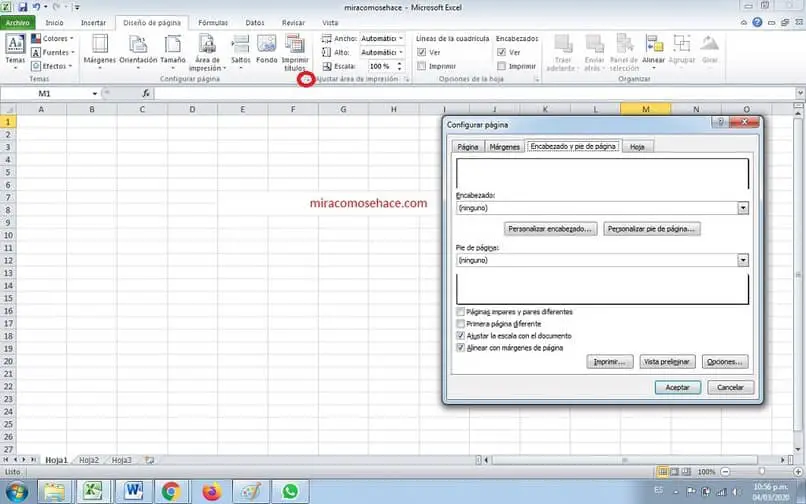
Questa è una piccola scorciatoia che si trova (dalla visualizzazione normale) nella scheda » Layout di pagina» appena sotto il pulsante » Stampa titoli «. Di conseguenza, apparirà questa finestra di dialogo, in cui è necessario fare clic sull’opzione «Intestazione e piè di pagina»
Pertanto, sia la personalizzazione dell’intestazione che del piè di pagina verranno visualizzate nella parte centrale della finestra. Dovrebbe essere selezionato in base a ciò che si desidera.
Infine, si aprirà la sezione di configurazione, che presenta tre spazi tra cui scegliere per posizionare il numero, quindi selezionare » Inserisci » per continuare. Genererà anche il codice » & [Page] «. Da qui in poi, la procedura è la stessa del primo metodo e al termine potrai salvare, inviare o stampare con successo il tuo foglio di calcolo.